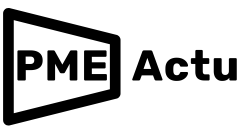Comment créer une brochure Canva

La création d’une brochure avec Canva est un excellent moyen de créer du matériel de marketing magnifique et professionnel. En quelques étapes simples, les particuliers et les petites équipes peuvent obtenir une brochure impressionnante prête à être partagée avec le monde entier à l’aide d’un modèle de brochure visuellement attrayant.
Qu’est-ce que le créateur de brochures Canva ?
Le créateur de brochures Canva est idéal pour toute entreprise à la recherche d’un outil intégré permettant de créer des brochures d’aspect professionnel sans avoir à engager un designer. Avec Canva, vous pouvez créer une brochure personnalisée en quelques minutes et lui donner l’aspect que vous souhaitez.
Pourquoi vous devriez utiliser Canva pour créer des brochures pour votre entreprise
Canva est un outil créatif puissant, parfait pour créer des brochures d’une beauté incroyable pour votre entreprise. Voici quatre raisons pour lesquelles les particuliers et les petites équipes devraient utiliser Canva pour créer leur prochaine brochure :
- Facile à utiliser. Qu’est-ce que Canva si ce n’est une facilité d’utilisation ? Si vous voulez quelque chose qui soit à la fois professionnel et facile à personnaliser, alors vous devriez jeter un coup d’œil à Canva. Avec Canva, vous pouvez créer une brochure qui correspond exactement à vos besoins sans aucune expérience en matière de conception.
- Prix abordable. Les services de Canva sont très abordables, même pour les petites entreprises. Si vous cherchez un moyen de créer de superbes brochures pour votre entreprise, Canva vaut la peine d’être consulté.
- La mise en page est essentielle. Lorsque vous concevez une brochure, la mise en page est essentielle. Avec Canva, vous pouvez choisir parmi une bibliothèque de modèles de mise en page créés par des designers professionnels, ou vous pouvez créer votre propre mise en page.
- Créer une marque. L’un des aspects les plus importants de toute entreprise est la création d’une marque qui trouvera un écho auprès des clients et contribuera à distinguer l’entreprise de ses concurrents. L’une des meilleures façons de créer une histoire de marque est d’utiliser des brochures créées dans Canva.
Comment créer une brochure sur Canva : Un guide étape par étape
La création de brochures attrayantes est rapide et facile à l’aide d’un outil créatif puissant comme Canva, même si vous ne disposez pas de vos propres photos ou d’autres éléments de conception. Suivez les étapes pas à pas pour créer une brochure gratuitement.
Étape 1 : Se connecter et naviguer jusqu’à Brochures
L’utilisation du créateur de brochures est gratuite pour tous les utilisateurs enregistrés. Créez un compte si vous n’en avez pas, ou connectez-vous à votre compte existant. Ensuite, survolez « Modèles » en haut de votre écran, puis cliquez sur « Brochures ».
Étape 2 : Trouver et sélectionner un modèle visuellement attrayant
Faites défiler les nombreuses options de modèles. Cliquez sur celui que vous souhaitez utiliser, puis cliquez sur le bouton « Personnaliser ce modèle » pour commencer à le personnaliser.
Étape 3 : Personnaliser les images de la brochure
Si vous devez supprimer une image du modèle, cliquez dessus et appuyez sur la touche d’effacement ou de suppression. Pour ajouter de nouvelles images telles que des photos de produits ou des logos, vous pouvez télécharger vos propres photos dans la section « Téléchargements ». Vous pouvez également ajouter des images fournies par Canva dans les sections « Photos » et « Éléments ». Canva propose des millions de graphiques et d’autres éléments de conception.
Étape 4 : Modifier la police de la brochure
Si vous souhaitez commencer à personnaliser l’aspect de votre lettrage, vous devez choisir une nouvelle police. Pour ce faire, cliquez sur le texte pour lequel vous souhaitez choisir une nouvelle police, cliquez sur la case de police, puis choisissez une nouvelle police. Certaines polices sont réservées aux membres payants, mais Canva Pro est gratuit pendant la période d’essai de 30 jours.
Étape 5 : Préparez-vous à télécharger votre brochure personnalisée
Lorsque votre brochure est parfaite, cliquez sur « Partager » en haut à droite, puis sur « Télécharger ». Assurez-vous que les paramètres sont corrects, puis cliquez sur le bouton « Télécharger ».
Comment imprimer une brochure à partir de Canva
Canva est un outil formidable pour créer et télécharger des designs. Mais si vous souhaitez imprimer votre brochure à partir de Canva, suivez ces étapes simples.
- Cliquez sur le nom du type de brochure que vous avez créé. Ce nom se trouve directement à gauche du bouton « Partager ».
- Définissez vos préférences. Sélectionnez la page à imprimer, si elle doit être imprimée en recto ou en recto-verso, la finition, ainsi que le nombre de copies. Vous pouvez même ajouter des enveloppes à votre commande à ce stade, moyennant un supplément. Cliquez sur le bouton « Continuer ».
- Préparez-vous à imprimer. Si vous voyez des trous sur les bords de votre dessin, suivez les instructions à l’écran dans Canva. Lorsque votre dessin est visuellement attrayant, cliquez sur « Continuer » pour passer à l’étape suivante.
- Sortez de la zone de danger ! À cette étape, vous verrez une bordure rouge autour de votre brochure. Les graphiques et le texte situés dans la zone rouge seront coupés lors de l’impression. Effectuez les ajustements nécessaires, puis cliquez sur « Continuer ».
- Il est temps de vérifier. Cette étape est facultative mais recommandée. Téléchargez une épreuve PDF de votre brochure pour vous assurer que tout se présente comme vous le souhaitez. Lorsque vous êtes satisfait de l’aspect de votre brochure, cliquez sur « Continuer ».
- Ajouter des informations d’expédition. Saisissez vos informations de livraison, puis cliquez sur « Continuer » pour poursuivre.
- Confirmez et payez. Vérifiez les détails de votre commande et cliquez sur « Passer la commande » en bas de la page.
Comment imprimer une brochure trifold à partir de Canva
L’impression de brochures à partir de Canva est très rapide et facile. Voici comment procéder :
- Imprimez des Trifolds. Cliquez sur « Imprimer les dépliants » en haut à droite de votre écran, à côté du bouton « Partager ».
- Ajuster les préférences. Choisissez la page à imprimer, définissez le recto ou le recto-verso, le nombre de copies, puis appuyez sur « Continuer ».
- Dites non aux lacunes ! Suivez les conseils à l’écran de Canva pour vous débarrasser des espaces vides dans votre conception.
- Le rouge est dangereux. Tout contenu situé dans la zone rouge sera coupé lors de l’impression. Assurez-vous que vos images et votre texte se trouvent à l’intérieur de cette bordure rouge.
- Télécharger Épreuve. Vous pouvez éventuellement télécharger une épreuve de votre brochure pour vous assurer qu’elle est conforme à vos attentes.
- Il est temps de commander. Saisissez vos coordonnées de livraison, cliquez sur « Continuer », puis sur « Passer la commande » après avoir vérifié que les détails de votre commande sont corrects.
Modèles de brochures Canva
Vous trouverez ci-dessous cinq des meilleurs modèles de brochures Canva, qui présentent tout de manière visuellement attrayante.
Modèle de brochure de voyage
Ce modèle conviendrait parfaitement à une entreprise de voyage.
Brochure Trifold Canva pour l’immobilier
Si vous travaillez dans le secteur de l’immobilier, cette brochure est une excellente option pour vous.
Brochure du centre médical de l’hôpital
Vous travaillez dans le domaine médical ? Ce modèle fera l’affaire.
Brochure sur la photographie dans la jungle
Ce modèle est destiné à tous les photographes.
Brochure d’agence de mariage
Une brochure comme celle-ci donnera à votre agence de mariage un aspect très professionnel.
Où trouver des modèles de brochures gratuits ?
Il existe de nombreux endroits où vous pouvez trouver des modèles de brochures gratuits. Une recherche rapide en ligne vous donnera plusieurs résultats, ou vous pouvez consulter certains des sites Web de modèles les plus populaires tels que Canva, Adobe Spark ou Microsoft Publisher. La plupart de ces sites proposent une grande variété de modèles, et certains vous permettent même de créer vos propres modèles.
Image : Envato Elements